Hirdetés
A számítógép USB-portja felbecsülhetetlen. Összeköti a számítógépet szinte minden más fontos eszközzel. Az internet szintén felbecsülhetetlen értékű. Összeköti a számítógépet a világ bármelyikével.
Kombinálja a kettőt és az USB-t az Ethernet-en keresztül egy hihetetlenül nagy teljesítményű rendszer, amelyet még nem használt. Ez nem ugyanaz, mint az egyik USB-Ethernet adapterek, különben is, amelyek konvertálják az USB portjait Ethernet kábelek csatlakozóinak.
Mi az USB over Ethernet?
Az USB Ethernet-en keresztül (más néven USB hálózaton keresztül vagy USB over IP) USB-alapú eszközök megosztására szolgáló rendszer Ethernet, Wi-Fi vagy akár az interneten keresztül. Alapvetően az USB-eszközöket, például a nyomtatókat, a flash meghajtókat és a webkamerákat távolról vezérelheti egy másik számítógépről. És természetesen hozzáférhet adatok egy USB flash meghajtóról Az Office Worker 101 útmutatója az USB hüvelykujj-meghajtókrólA flash meghajtók ma nem csak a fontos fájlok tárolására vonatkoznak: felhasználhatják azokat a programok és akár az egész operációs rendszer futtatásához. Olvass tovább .
A kifejezések zavarossá válnak, mivel az USB over Ethernet, az USB over Network és az USB over IP az ilyen rendszer bevezetésére szolgáló népszerű szoftverek neve.
Mi a legjobb USB-Ethernet-alkalmazás?
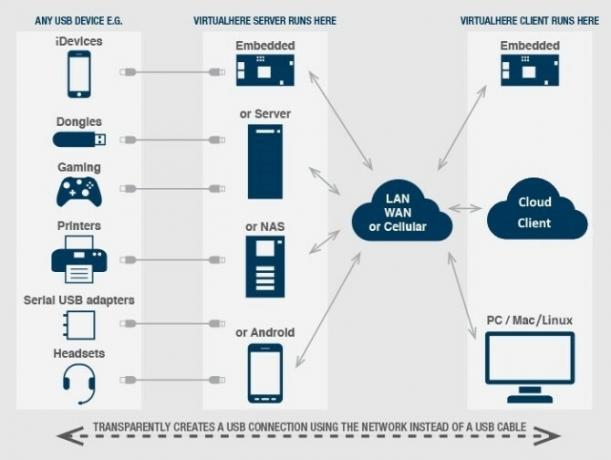
Ezeknek a programoknak nagyon sok van, és nehéz lehet kiválasztani az Ön számára megfelelőt. A legtöbb esetben három tényezőről lesz szó: ára, hány különféle típusú operációs rendszerre van szüksége, és hány USB-eszközt kell csatlakoztatnia.
Itt található egy rövid áttekintés arról, hogy mit lehet elvárni a legnépszerűbb programokban:
- Az összes program kifizetésre kerül, kivéve egy nyílt forrású projektet.
- A legtöbb program ingyenes próbaidőszakot kínál.
- Az ár annyival növekszik, hogy hány USB-portot szeretne csatlakoztatni.
- Távoli asztali hozzáférés Hogyan használjuk a távoli asztali kapcsolatokat, mint egy IT Pro-tHa egy belső informatikai részlegnél dolgozik, akkor nagyon valószínű, hogy egyszer vagy kétszer kellett a Remote Desktopot használni. A távoli asztal ... Olvass tovább mindegyikük támogatott, bár a telepítés időnként összetett is lehet.
Teszteltük a legjobb legjobb USB-t Ethernet vagy Wi-Fi programokon keresztül:
- USB / IP: Windows és Linux. Csak ingyenes program. Nem sikerült rávennünk, hogy működjön a tesztjeinkben, de mindig érdemes megpróbálni egy ingyenes alkalmazást.
- USB over Ethernet: Csak Windows. Költséghatékony.
- USB hálózaton keresztül: Windows és Linux. Drága.
- FlexiHub: Csak Windows gazdagépen, de bármilyen platform távolról elérheti a Windows gazdagép USB-jét. A legegyszerűbb beállítás. Költséghatékony, mivel az aktív kapcsolatok ára, nem pedig az összes olyan eszköz száma, amelyre a FlexiHub telepítve van. Biztonságos 256 bites titkosítással.
- USB hálózati kapu: Windows, Linux vagy Mac gazdaeszköz. A legerősebb beállítás nem bonyolult. Ugyanazon fejlesztő készítette, mint a FlexiHub, így a FlexiHub felületet is használhatja ezen felül. Biztonságos 256 bites titkosítással.
- VirtualHere: A Windows, Linux, Mac, NAS és Android gazdaeszközök támogatottak. Nem tesztelték eszközünk hibája miatt, de az online áttekintések azt mutatják, hogy az jól működik. Messze a legolcsóbb lehetőség.
Mit tehet az USB-vel Ethernet segítségével?
Nagyon! Íme néhány példa, amelyeket mélyebb magyarázat követ, hogyan kell mindegyiket megtenni:
- Ossza meg az USB-meghajtó adatait az összes számítógépen
- Nyisson meg több számítógépet egyetlen USB-kulcs segítségével
- Egy Bluetooth vagy Wi-Fi dongle bármilyen eszköz számára, amelyre szüksége van
- Ossza meg a nyomtatót több számítógéppel
- Nézze meg, mi történik egy csatlakoztatott webkamerán
- Egy kivetítő, amelyet bármely laptop egyetlen kattintással képes használni
- Használjon egyetlen billentyűzetet és egeret bármely számítógéphez
1. Ossza meg az USB-meghajtó adatait az összes számítógépen
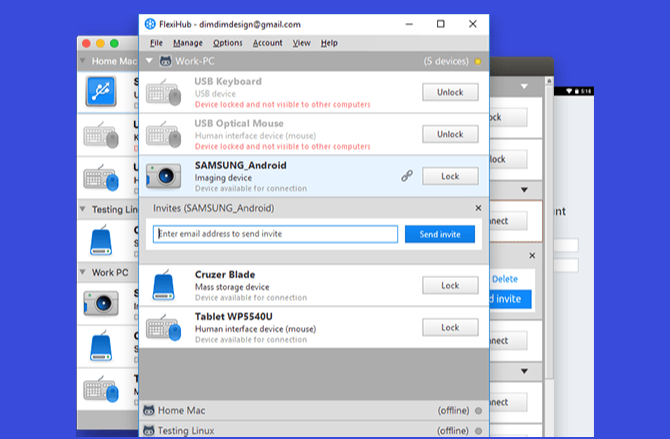
Ez az alapvető funkció, amelyet a legtöbb ember fel akar venni, és a legjobban is működik. Csatlakoztasson egy USB flash meghajtót, és ez megjelenik a szoftverben. Kattintson a „Megosztás” gombra, majd a LAN hálózaton vagy a távoli asztali hálózaton bárki olvashatja vagy lemásolhatja annak tartalmát, mint bármelyik normál USB-meghajtó.
De a funkció az, ahol a hasonlóság megáll. Nem fogsz olyan sebességet kapni, mint a gyors USB flash meghajtó Az 5 leggyorsabb és legjobb USB 3.0 flash meghajtóMelyek a leggyorsabban vásárolható USB 3.0 flash meghajtók? Íme öt a legjobb közül, 20 és 200 dollár között. Olvass tovább amikor hálózaton keresztül használja. Valójában ez valószínűleg sokkal lassabb, mint a normál, ezért készülj fel hosszabb várakozási időkre.
2. Nyisson meg több számítógépet egyetlen USB kulcs segítségével

A munkakörnyezet gyakran igényel némi extra védelmet. Tudod kapni kéttényezős hitelesítés USB-kulcson keresztül.
A fent említett programok többsége lehetővé teszi a gazdagéphez csatlakoztatott USB-kulcs használatával egy másik számítógép feloldását vagy hitelesítését. Ez egy jó módszer a teljes hálózat zárolására az egyetlen kulcs eltávolításával is.
3. Egy Bluetooth vagy Wi-Fi Dongle bármilyen eszközhöz, amelyre szüksége van
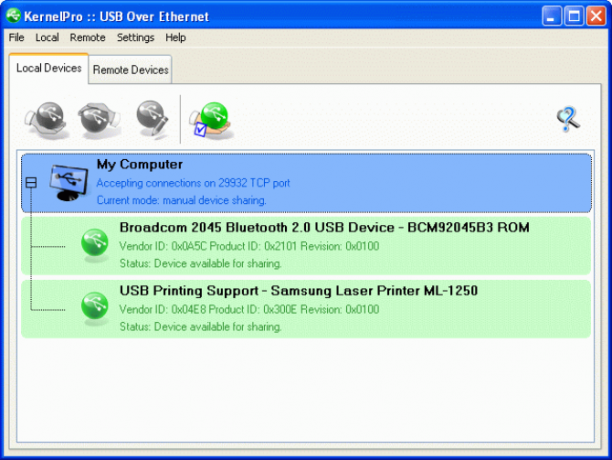
Az asztali PC-k gyakran nem tartalmaznak vezeték nélküli csatlakoztatási lehetőségeket beépített Wi-Fi adapter vagy Bluetooth formájában. Most, a host eszköz egyetlen dongle-jával a hálózat bármely más számítógépe megadhatja ezt a képességet.
A Bluetooth gombok nem működnek hibátlanul az összes fenti programmal. A FlexiHub és az USB Network Gate kiváló tesztjeink voltak és ajánlást érdemeltek. De ez még mindig nem oldja meg a velejárót a rossz donglok problémái 3 ok a Wi-Fi Dongle sebességére és teljesítményéreA Wi-Fi vonalak nagyszerűen lehetővé teszik a hálózat nélküli eszköz csatlakoztathatóságát. De nem mindig felelnek meg az elvárásoknak. Három oka van annak, hogy a Wi-Fi dongle szar - és hogyan lehet megjavítani. Olvass tovább .
4. Ossza meg a nyomtatót több számítógéppel
Ezek a napok, A Wi-Fi kötelező a nyomtatókban és ezzel egyszerűen kinyomtathat bármit a kis irodájában.
De ha még mindig nem vett igénybe vezeték nélküli nyomtatót, akkor megteheti ossza meg a hálózaton keresztül A nyomtató megosztásának három legegyszerűbb módja hálózaton keresztülAz egyik nyomtatót megoszthatja több számítógéppel a helyi hálózaton keresztül. Elmagyarázzuk, hogyan kell ezt beállítani a Windows rendszerben. Megmutatjuk a nyomtató megosztásának alternatív módjait is. Olvass tovább USB-n keresztül Ethernet-en keresztül.
5. Lásd: Mi történik egy csatlakoztatott webkamerán
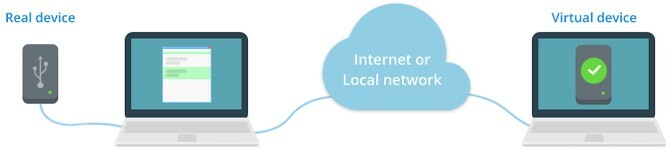
tudsz használjon webkamerát otthoni megfigyeléshez Használja webkameráját otthoni megfigyeléshez ezekkel az eszközökkelSaját otthoni megfigyelő rendszerének birtoklása erőteljes elrettentő eszköz lehet a behatolók, a szomorú szobatársak vagy frusztráló munkatársak számára. Íme 6 nagyszerű lehetőség webkamera alapú megfigyelő termékekhez, amelyeket ma használhat! Olvass tovább már így van, szóval mi lenne a hálózathoz csatlakoztatott webkamerák tartalmának megtekintésével? Vagy akár normál webkameraként is használhatja!
A webkamera felvételeinek streamingje a számítógép képernyőjén egy kicsit trükkös, de az sem nagyon nehéz, mivel ez FlexiHub útmutató mutatja. Van egy sokat tehetsz egy webkamerával 10 út, amellyel még nem gondolt volna arra, hogy használhassa webkamerájátMeglepő összeget tehet a webkamerával, tehát vessünk egy pillantást néhány olyan felhasználásra, amelyre Ön még nem gondolt. Olvass tovább , ezért ne félj kreatív lenni.
6. Egy kivetítő, amelyet bármely laptop használhat egyetlen kattintással
Mind ültek a konferencia terembe. Egy személy laptopja csatlakozik a kivetítőhöz. Ha valaki másnak szeretne valamit a képernyőn sugározni, az USB over Ethernet lehetővé teszi a hálózat bármelyikének vezeték nélküli csatlakozását a kivetítőhöz.

Szóval egy jó kivetítő A legjobb kivetítők okostelefonokhoz, táblagépekhez vagy laptopokhozA legjobb projektorokat keresi? Lekerekítettük az okostelefonok, táblagépek vagy laptopok legjobb kivetítőit az összes költségvetéshez! Olvass tovább az irodája számára, és kezdje el egyszerűen megosztani azt a találkozók során. Ne felejtse el bezárni a Aknakereső ablakot, mielőtt aktiválná a képernyőt.
7. Használjon egyetlen billentyűzetet és egeret több számítógéphez

Ha az otthoni hálózaton keresztül USB Ethernet hálózatot használ, akkor erre nem gondolt. Egyetlen billentyűzettel és egérbillentyűzettel a gazdagépen bármilyen számítógépet vezérelhet.
Nem olyan hatékony, mint a többi lehetőség áthúzza a KVM kapcsolót több számítógéphez Miért nincs többé szüksége KVM kapcsolóra a multi-PC beállításokhozHa egynél több számítógépe van, a KVM kapcsoló javíthatja a termelékenységet. Így lehet felhasználni a KVM szoftvert a multi-PC rendszer beállításához. Olvass tovább , de hé, ha már rendelkezik USB-vel Ethernet felett, miért nem használja?
Mihkar Patkar a technológiáról és a termelékenységről ír, amikor nem sokat figyel az újrajátszásokra.


